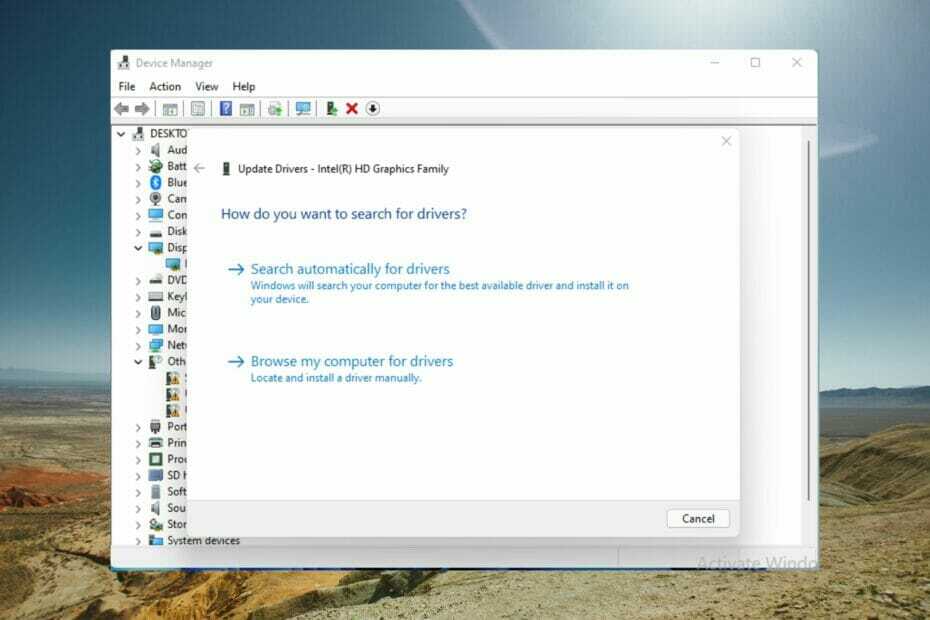- The GPU-ul dvs. este plin notificarea apare adesea atunci când lucrați cu conținut de înaltă rezoluție.
- Încercați să rezolvați această problemă fie actualizând driverele grafice, fie ajustând setările plăcii grafice.
- De asemenea, puteți obține unul care va fi capabil să facă față rezoluțiilor înalte și sarcinilor complexe pe care le îndepliniți.
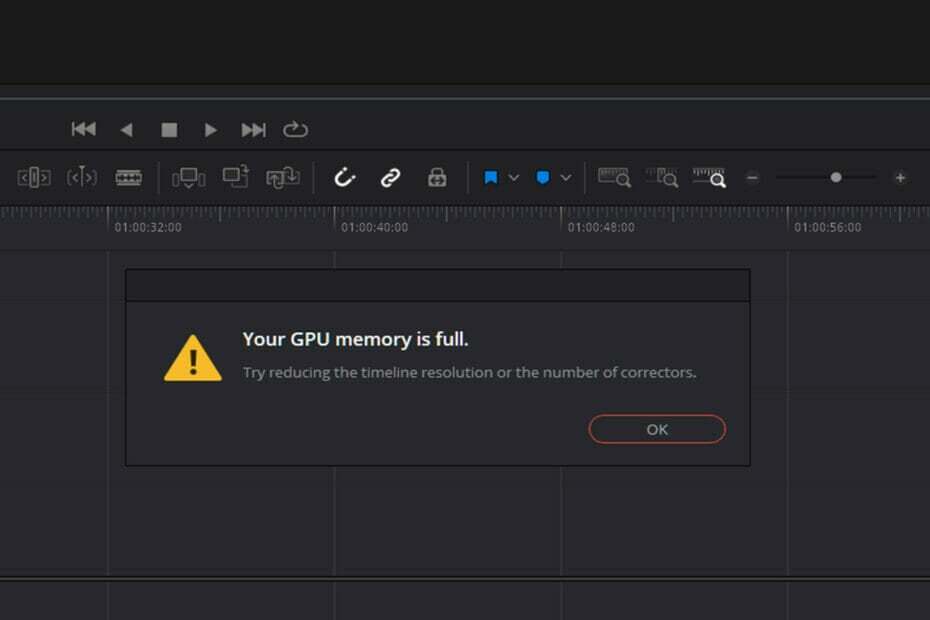
XINSTALAȚI FĂCÂND CLIC PE DESCARCARE FIȘIER
Acest software va repara erorile comune ale computerului, vă va proteja de pierderea fișierelor, malware, defecțiuni hardware și vă va optimiza computerul pentru performanță maximă. Remediați problemele PC-ului și eliminați virușii acum în 3 pași simpli:
- Descărcați Instrumentul de reparare PC Restoro care vine cu tehnologii brevetate (brevet disponibil Aici).
- Clic Incepe scanarea pentru a găsi probleme Windows care ar putea cauza probleme PC-ului.
- Clic Repara tot pentru a remedia problemele care afectează securitatea și performanța computerului
- Restoro a fost descărcat de 0 cititorii luna aceasta.
Nu este nimic destul de groaznic în comparație cu momentul în care primești Memoria GPU este plină notificare. În schimb, vă perturbă jocul deoarece jocul se blochează.
În cele mai multe cazuri, oamenii își fac dispozitivele ineficiente și încep să se gândească la obținerea unui dispozitiv nou, unul cu o grafică mai bună și mai mult spațiu de stocare.
Spre deosebire de aceasta, înainte de a sări la orice concluzie, ar trebui să vă gândiți mai întâi dacă problema provine de la software. Gadgetul dvs. ar putea fi perfect.
În unele cazuri, veți descoperi că unele programe pot lipsi destul de mult, mai ales când vine vorba de sectorul memoriei. În cele din urmă duce la o scurgere de memorie.
Problema apare adesea atunci când un program nu reușește să elibereze memoria aruncată înapoi în sistem, provocând blocarea programului. Ca efect de unda, computerul ajunge să se repornească singur.
Este sigur doar să ștergi memoria cache a GPU?
Un GPU vine cu nuclee grafice care unesc cadrul grafic care este afișat pe ecran. Prin urmare, odată ce cadrul este randat, acesta rămâne în memoria virtuală înainte de a fi chiar afișat pe ecran.
Dacă sunteți predispus să lucrați la conținut de înaltă rezoluție sau dacă procesați în mod constant imagini de înaltă calitate, atunci veți avea nevoie de memorie GPU mai mare.
Este sigur să ștergeți memoria cache a GPU-ului numai după ce ați terminat de făcut modificări într-un fișier și de a le salva. În caz contrar, ștergerea prematură a acestuia poate duce la pierderea permanentă a informațiilor dumneavoastră.
Cum pot spune că GPU-ul meu este defect?
Iată câteva dintre principalele semne indicatoare pe care le puteți folosi pentru a spune că funcționează defectuos:
- Dacă începeți să întâmpinați unele erori de ecran, mai ales când jucați un joc sau vizionați un videoclip de înaltă calitate, atunci există o problemă cu cardul dvs. O caracterizare clasică a acestui lucru este atunci când culorile ciudate încep să apară pe ecran.
- Unii oameni ar putea începe să vadă unele artefacte ciudate pe ecranul lor. Problema este cauzată în principal de căldură, acumularea de praf și overclockarea excesivă.
- Există atât de multe motive pentru care dispozitivul dvs. primește erori BSOD. Problema poate fi legată de RAM, placa grafică sau hard disk. Cu toate acestea, dacă ecranul albastru apare numai de fiecare dată când porniți în sarcini grafice intense, cum ar fi jocul video, atunci placa dvs. grafică este responsabilă.
- Bâlbâiala și înghețarea ecranului computerului este, de asemenea, un indiciu că GPU-ul dvs. are nevoie de atenție imediată. Cu toate acestea, problema poate fi cauzată și de probleme cu RAM, malware și un hard disk dat.
- Dacă începeți să auziți zgomote ale ventilatorului, atunci acesta ar putea fi un indiciu că există o problemă. Cu toate acestea, s-ar putea să nu însemne că trebuie să vă înlocuiți placa grafică. Fiți atenți la zgomotul care emană de la ventilator, dacă este mai tare decât de obicei, este posibil ca GPU-ul să se supraîncălzească, ceea ce duce la defecțiuni. Încercați să-l curățați și vedeți dacă ventilatorul se liniștește.
Memoria GPU este plină? Întâmpinați probleme de performanță cu dispozitivul dvs.? Nu te agita! Suntem aici pentru a vă oferi câteva soluții care vă vor ajuta să rezolvați problema.
Ce pot face pentru a elibera memoria GPU-ului în Windows 11?
1. Ajustați setările fișierului de paginare pentru unitatea de joc
- Deschide-ți Explorator de fișiere, apoi faceți clic dreapta Acest PC și deschis Proprietăți.

- Selectați Setari de sistem avansate pe panoul din stânga.

- Apasă pe Filă avansată și acum faceți clic Setări sub Performanţă categorie.

- Deschide Filă avansată în Performanţă Fereastra de opțiuni care tocmai s-a deschis. Sub Memorie virtuala categorie, faceți clic Schimbare.

- Selectați unitatea de sistem, apoi selectați Dimensiunea gestionată de sistem. Clic A stabilit.

- Acum selectați unitatea pe care ați instalat jocul. Apoi apasa Niciun fișier de paginare. Clic A stabilit încă o dată. În cele din urmă, faceți clic pe Bine.

2. Utilizați comutatorul de 3 GB
NOTĂ
Înainte de a executa această remediere, ar trebui să rețineți că va reduce spațiul sistemului de operare. De asemenea, ar putea duce chiar la mai multe accidente.
- Caută Prompt de comandă în start meniu, apoi faceți clic dreapta pe el și selectați Rulat ca administrator.

- Acum, tastați următoarea comandă și apăsați introduce:
bcdedit /set IncreaseUserVa 3072
- În cele din urmă, reporniți dispozitivul.
Pentru utilizatorii cu o versiune de Windows pe 32 de biți, această remediere va fi utilă pentru a corecta problema. Ca alternativă, puteți obține și versiunea pe 64 de biți. În schimb, cea mai recentă versiune va recunoaște deficiența în ceea ce privește spațiul și va aloca mai mult spațiu virtual pentru programele dvs.
3. Efectuați actualizări de programe și jocuri
Veți descoperi că dezvoltatorii oferă adesea optimizarea software-ului. Actualizările se referă la hardware specific și alte erori și remedieri la modul în care rulează programul.
Prin urmare, este important să vă asigurați că verificați actualizările atunci când apar astfel de probleme în timp ce un program rulează.
4. Actualizați driverul grafic
- presa Windows tasta + X tasta, apoi selectați Manager de dispozitiv din meniu.

- Extinde Adaptoare de afișare apoi faceți clic dreapta pe placa grafică listată pentru a alege Proprietăți.

- Apoi, faceți clic pe Fila Driver și apoi faceți clic Actualizați driver-ul. Apoi, faceți clic pe Bine.

- În cele din urmă, faceți clic Căutați automat software-ul de driver actualizat. Apoi, urmați instrucțiunile de pe ecran pentru a finaliza actualizarea driverului.

Odată ce vă actualizați dispozitivul, îl veți putea proteja de programe malware, defecțiuni hardware și, de asemenea, veți putea preveni blocările sistemului, cum ar fi Memoria GPU-ului dvs. este plină, care este cauzată și de probleme învechite ale driverului.
Mai mult, vă încurajăm să utilizați un program dedicat, cum ar fi DriverFix pentru a face scanări automate ale tuturor driverelor învechite.
5. Modificați setările plăcii grafice
- Deschide Panou de control, apoi odată ce apare fereastra, setați vizualizarea după opțiune ca Pictograme mari.

- Găsi Intel HD Graphics.

- Apasă pe Opțiune 3D pentru a deschide setări 3D.

- Click pe Îmbunătățiți setările aplicației apoi selectați Restabiliti setarile de baza. În cele din urmă, faceți clic pe aplica butonul pentru a salva modificările.

6. Verificați dacă există programe de fundal inutile
- presa Ctrl + Alt + Șterge simultan pentru a deschide Gestionar de sarcini.
- Uită-te la Procese rulează și cantitatea de memorie alocată și luați o decizie informată cu privire la programele care trebuie anulate.

Este important să rețineți că câteva aplicații se încarcă automat și continuă să ruleze atâta timp cât computerul rămâne pornit de fiecare dată când porniți dispozitivul.
În cele mai multe cazuri, aceste programe nu par necesare. Cu toate acestea, ajung să consume o cantitate considerabilă de memorie RAM. Ar putea fi, de asemenea, o aplicație pe care ați deschis-o din greșeală, care vă consumă toată memoria în timp ce rulează.
7. Reglați rezoluția video a programului
În majoritatea cazurilor, veți găsi memoria acelui program și veți remedia problemele de stabilitate prin simpla reducere a standardului de înaltă rezoluție impus de joc asupra resurselor video ale dispozitivului dvs. Acest lucru va elibera spațiu, deoarece acum necesită mai puțină memorie video.
În cele din urmă, s-ar putea să descoperiți că tot ce trebuia să faceți în tot acest timp a fost să vă actualizați GPU-ul. Schimbarea acestuia va ajuta să insufleți o nouă viață dispozitivului dvs. vechi. Majoritatea programelor din zilele noastre depind în mare măsură de interfețele grafice cu utilizatorul.
Ca urmare, veți descoperi că programele uzează și încetinesc placa grafică mai veche, deoarece nu poate gestiona rezoluții atât de mai mari.
De asemenea, este de remarcat faptul că memoria vizuală nu este stocată pe card ca și restul celorlalte tipuri de informații digitale. Prin urmare, dacă doriți să vă accelerați dispozitivul, veți avea nevoie de o placă grafică mai puternică.
Cum afectează VRAM-ul GPU?
Multe dintre erorile generate de absența unei plăci grafice sunt în mare parte legate de RAM video (VRAM). Este un tip special de RAM care este responsabil pentru păstrarea informațiilor GPU.
Prin urmare, îmbunătățește performanța permițând GPU-ului să obțină informații și să le transmită pe ecran. Este de remarcat faptul că VRAM-ul este mai rapid atunci când vine vorba de îndeplinirea sarcinilor legate de GPU. Este în vigoare pentru a îndeplini sarcini de mare intensitate.
În plus, plăcile grafice integrate sunt rentabile, dar nu pot fi comparate cu ieșirea grafică a soluțiilor dedicate. De asemenea, a avea mai multă VRAM nu înseamnă neapărat că va îmbunătăți performanța dispozitivului dvs.
Dacă gadgetul dvs. nu are suficientă VRAM, atunci este posibil să aveți o scădere a performanței, texturi pop-in-uri și o rată de cadre mai scăzută, printre alte dezavantaje. Cu toate acestea, dacă sunteți în căutarea unor cai putere reali sub capotă, atunci vă sugerăm cumpărând o placă grafică dedicată pentru dispozitivul dvs.
De asemenea, aflați cum să creșteți VRAM în Windows 10 folosind aceste 3 metode. Ele pot fi aplicate și de utilizatorii Windows 11.
Remedierile de mai sus v-au ajutat să rezolvați problema cu placa grafică? Împărtășește-ți gândurile cu noi în secțiunea de comentarii de mai jos.